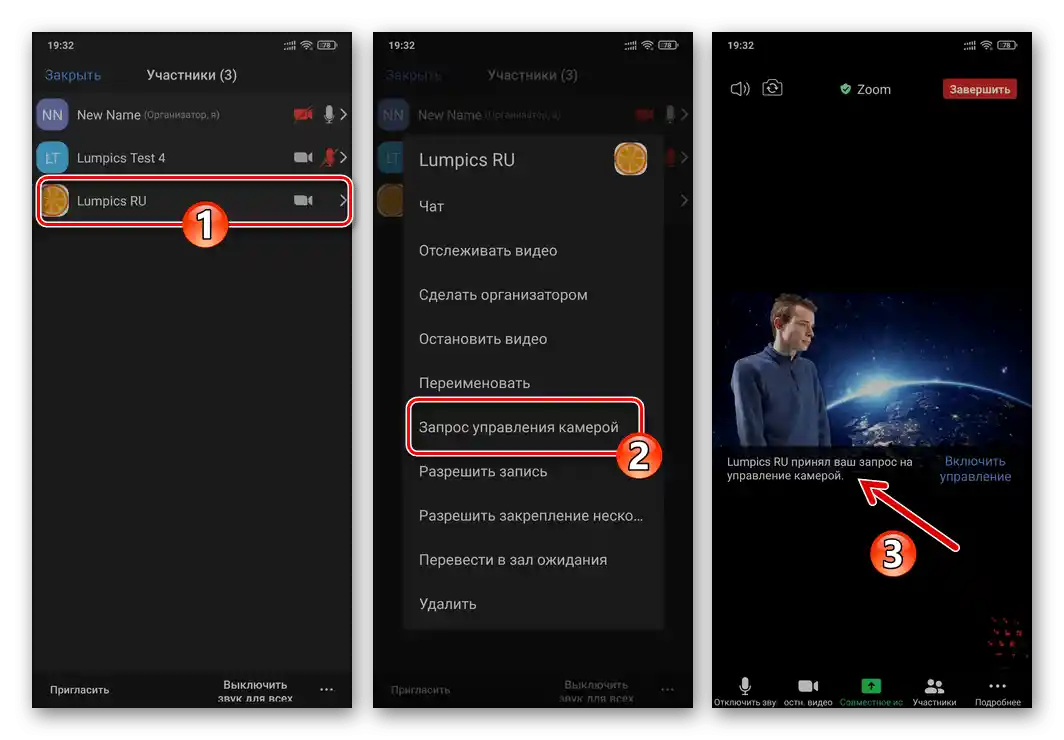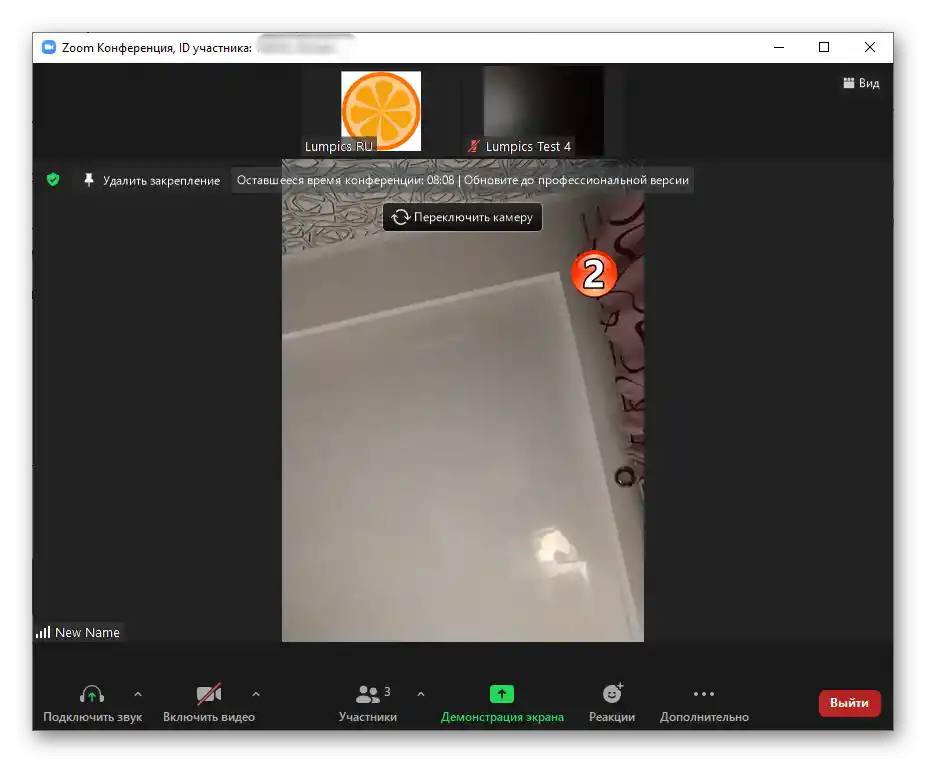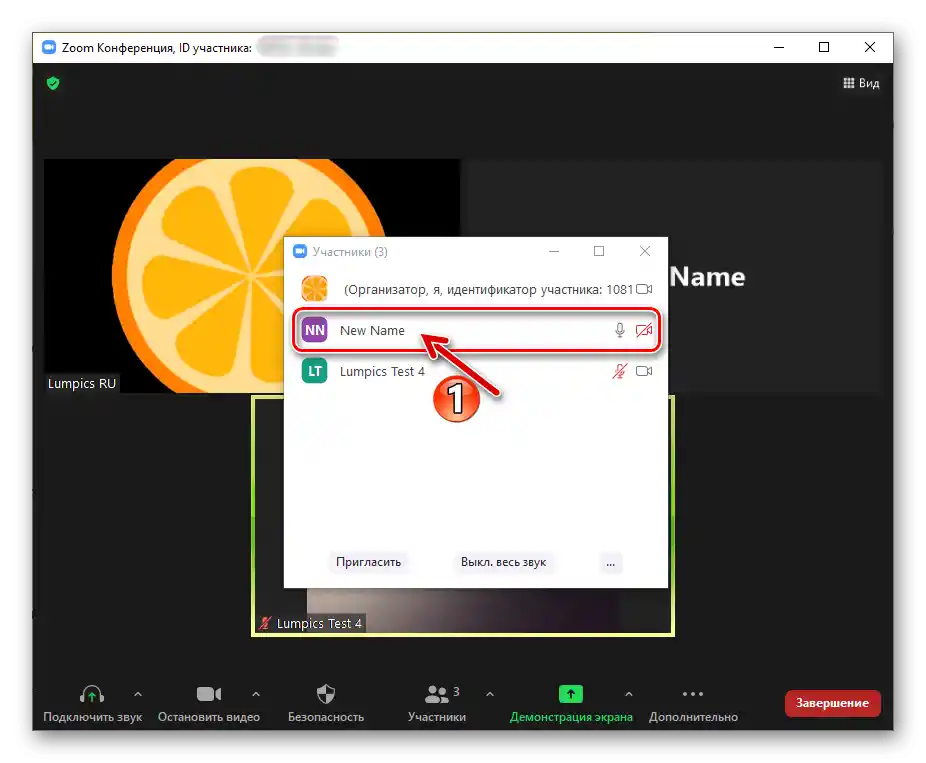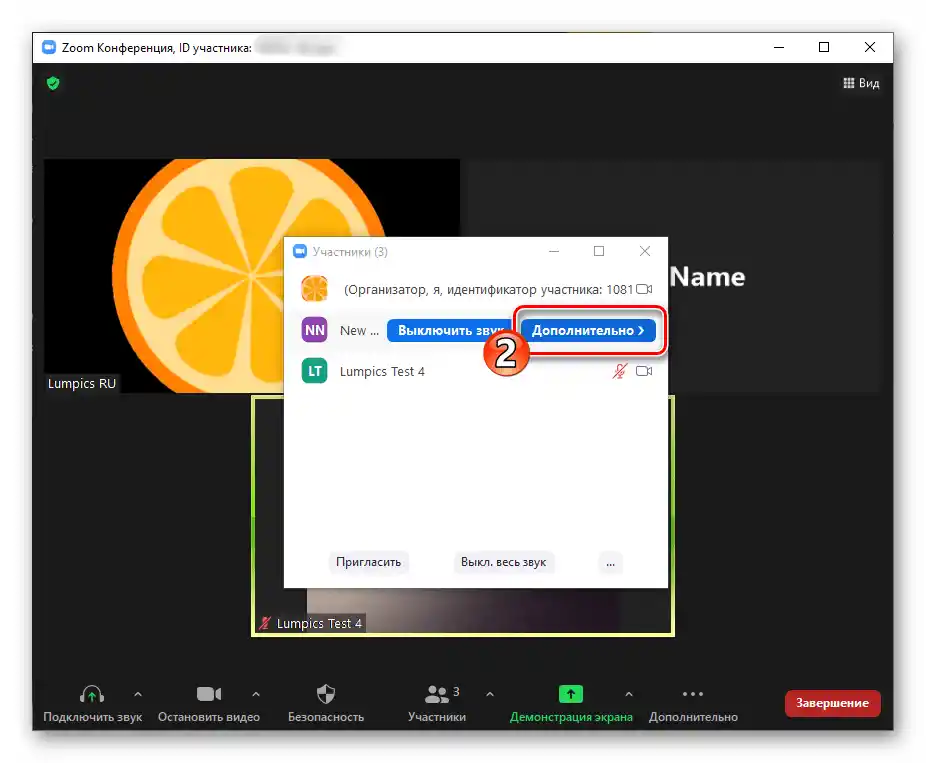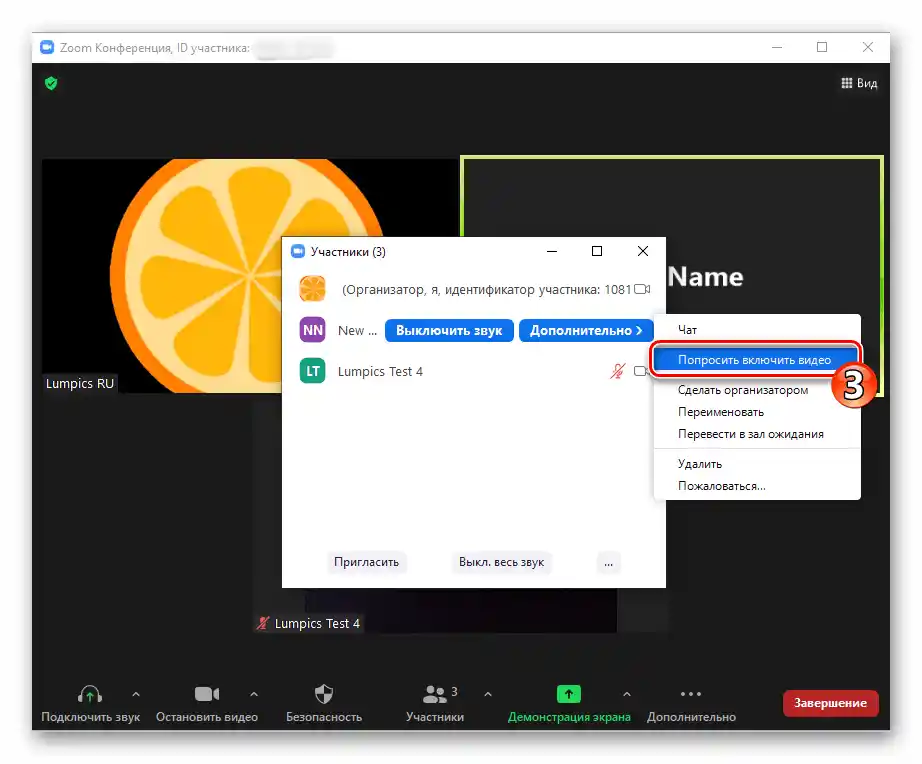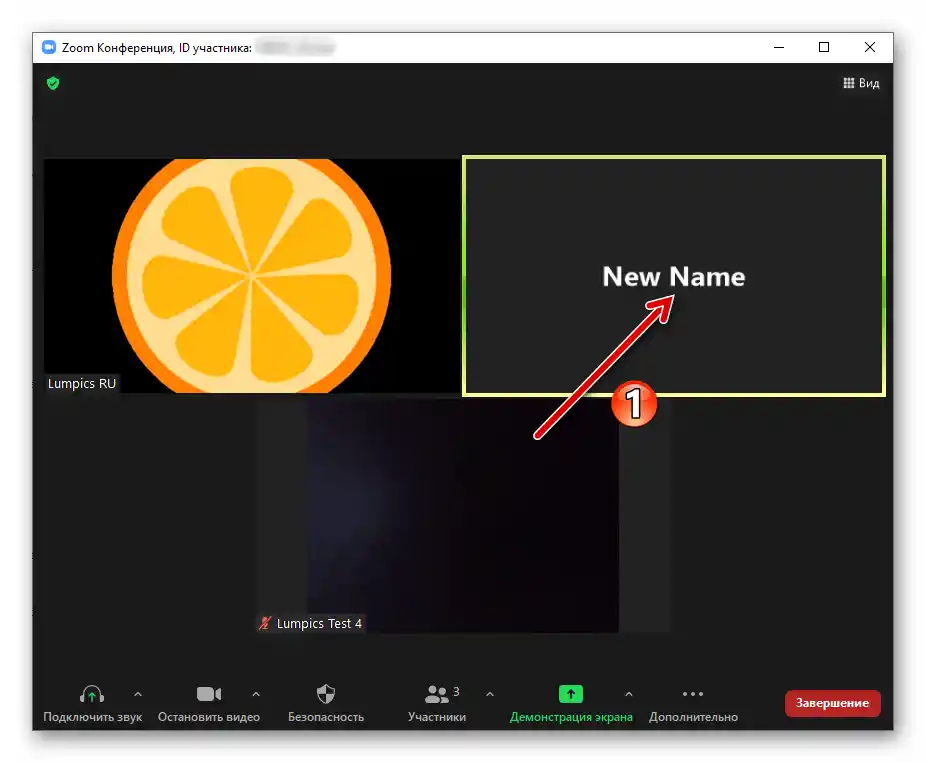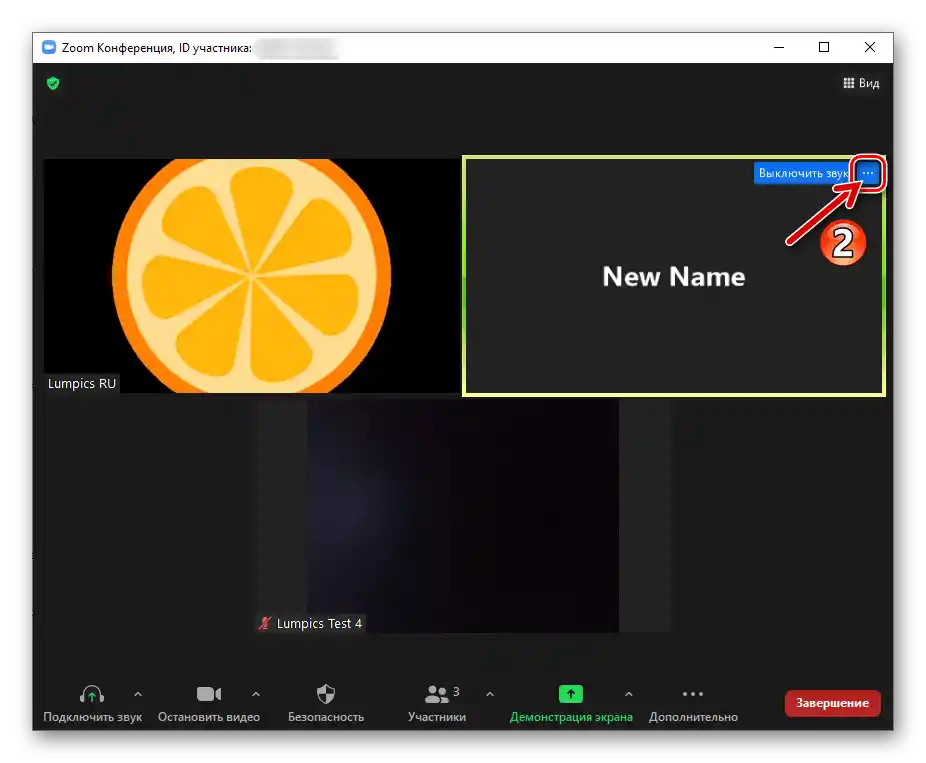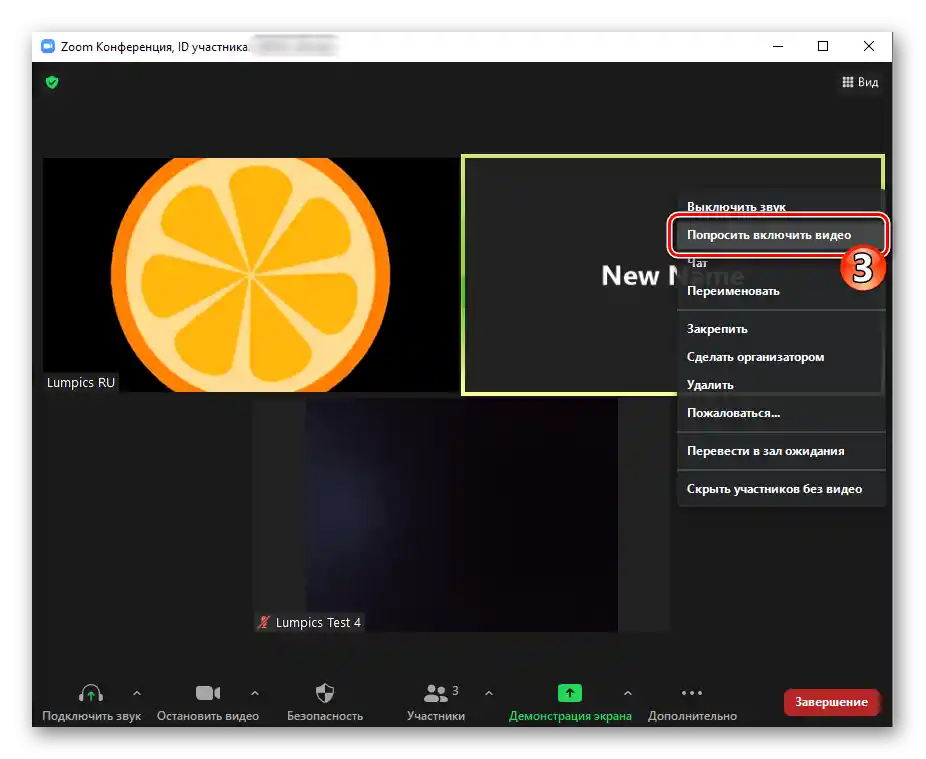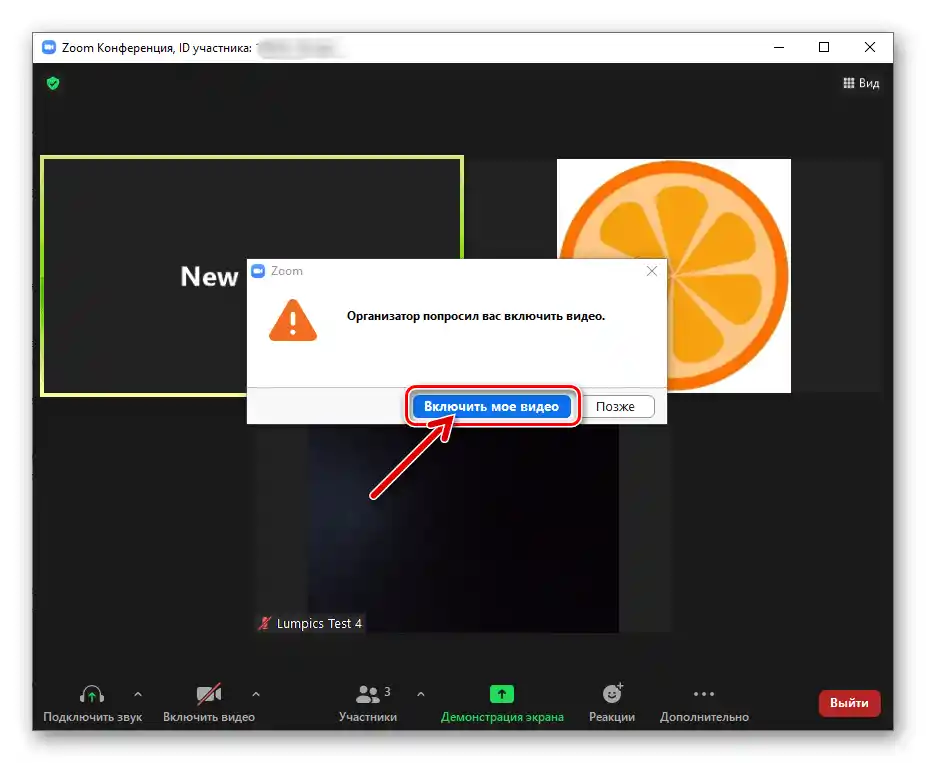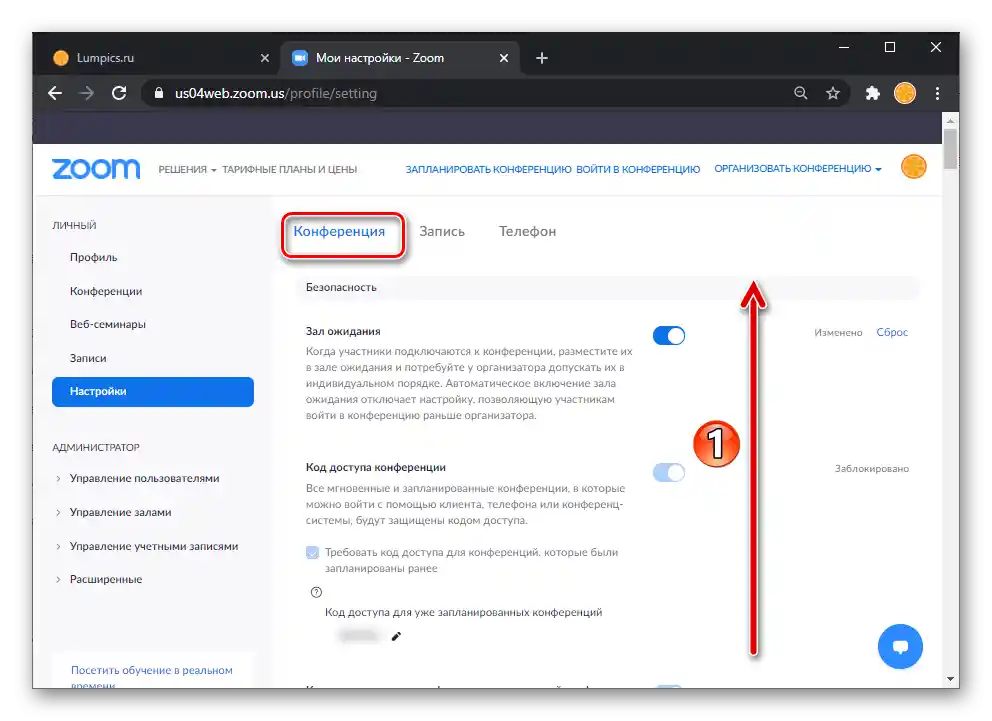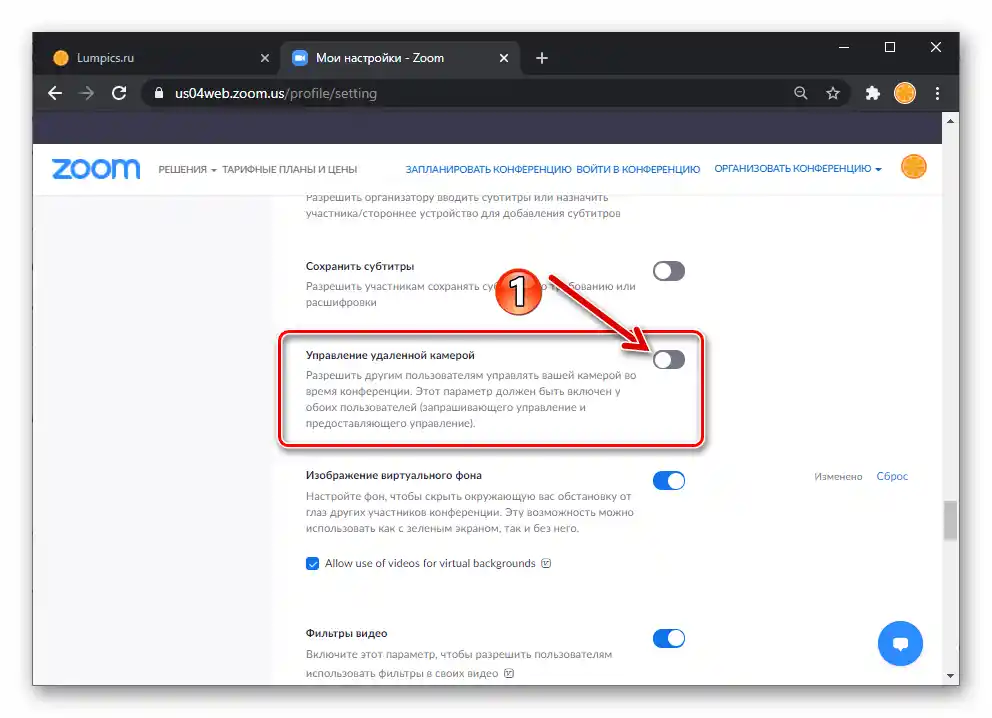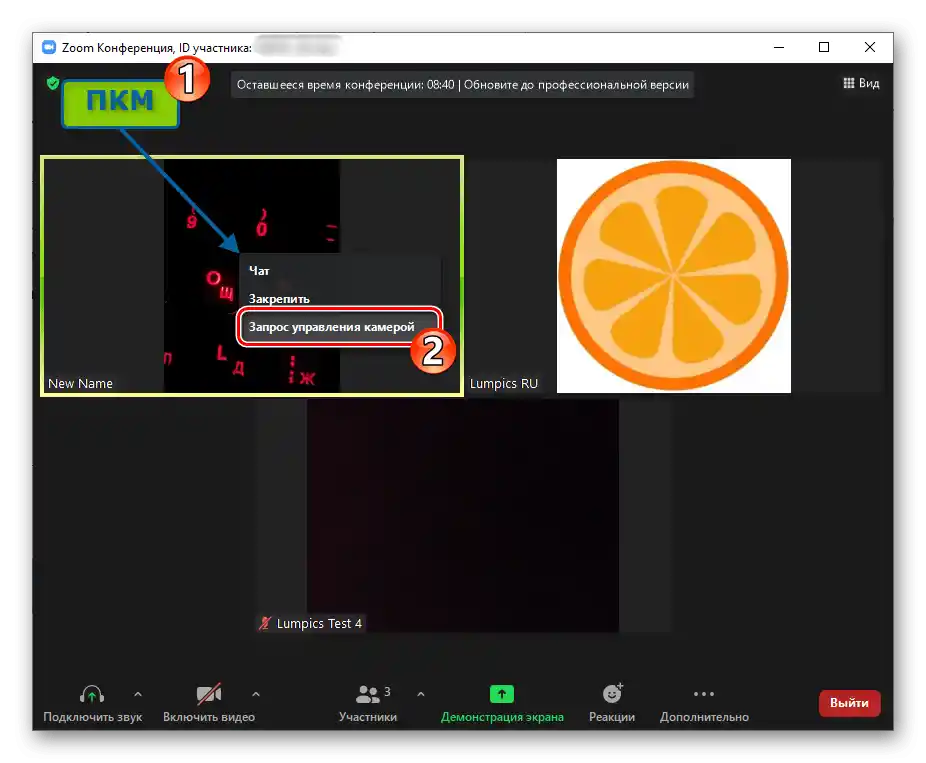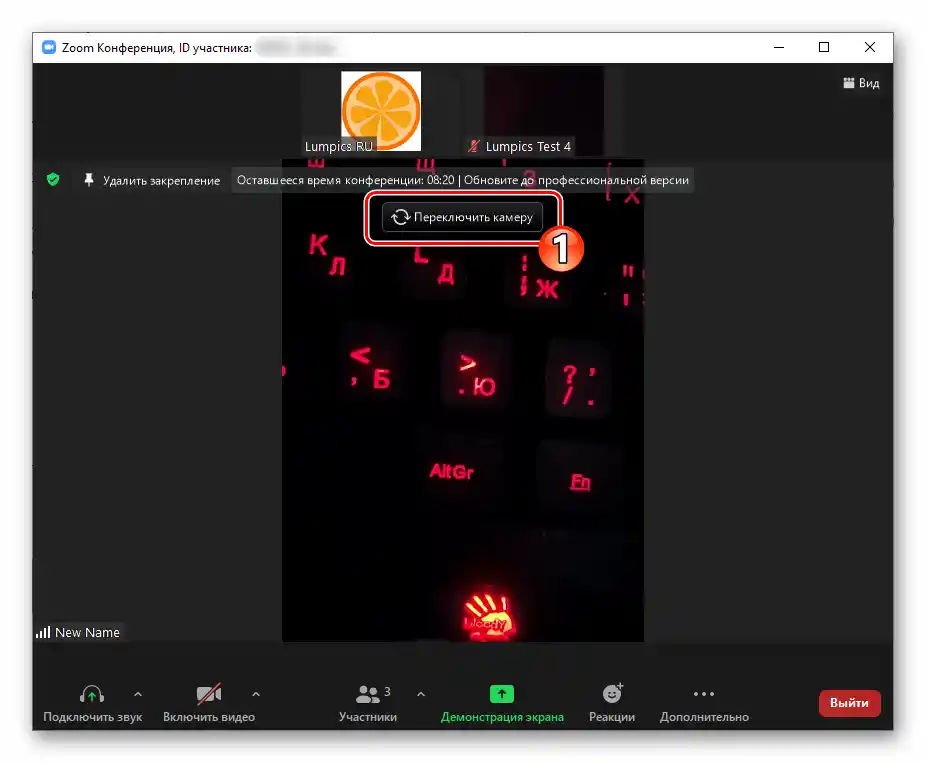Obsah:
V tomto článku sú opísané techniky, ktoré predpokladajú zapnutie kamier u pripojených používateľov k organizovanej cez službu relácii, teda na vzdialených PC a mobilných zariadeniach. O metódach aktivácie vlastného zariadenia na zachytávanie videa v Zoom pre Windows, Android a iOS je podrobne popísané v samostatnom materiáli na našej stránke:
Podrobnejšie: Zapnutie kamery v Zoom pre Windows, Android a iOS
Možnosť 1: Windows
Samozrejme, vo Zoome môže byť videozáznam zachytený kamerou daného používateľa sprístupnený na prezeranie ostatným účastníkom služby výlučne na želanie prvého, a funkcie, ktoré by umožnili nútene zapnúť "cudzie" video, v systéme nie sú a ani nemôžu byť. Organizátorovi konferencie je k dispozícii možnosť "Požiadať o zapnutie videa", ktorej vyvolanie cez program Zoom pre PC je popísané v nasledujúcej inštrukcii.
Bežným účastníkom konferencie nezostáva nič iné, len vyjadriť žiadosť o aktiváciu kamery daným používateľom do mikrofónu alebo ju poslať do chatu.
- Po presunutí do konferencie vyvolajte zoznam jej účastníkov kliknutím na príslušné tlačidlo na paneli nástrojov na spodnej časti okna Zoom.
- Naviňte kurzor myši na meno používateľa, ktorého kamera by mala byť aktivovaná.
![Zoom pre Windows zoznam účastníkov konferencie, vyvolanie možností pre jednotlivého používateľa]()
Kliknite na zobrazené tlačidlo v oblasti s názvom "Ďalšie".
![Zoom pre Windows tlačidlo Ďalšie v oblasti s menom používateľa v zozname Účastníci konferencie]()
V zobrazenom menu kliknite na "Požiadať o zapnutie videa".
![Zoom pre Windows, položka Požiadať o zapnutie videa v kontextovom menu používateľa zo zoznamu Účastníci konferencie]()
U zvažovanej možnosti existuje ešte jedna varianta vyvolania:
- V okne konferencie umiestnite kurzor na oblasť s menom daného účastníka.
- Kliknite na zobrazené tlačidlo v pravom hornom rohu oblasti "…".
- Kliknite na "Požiadať o zapnutie videa" v zobrazenom menu dostupných akcií.
![Zoom pre Windows, oblasť účastníka konferencie, ktorý nezapol kameru vo svojom okne]()
![Zoom pre Windows vyvoláva ponuku akcií platných pre účastníka konferencie z oblasti jeho údajov v okne]()
![Zoom pre Windows Možnosť Požiadať o zapnutie videa v kontextovej ponuke oblasti okna s údajmi účastníka konferencie]()
- Po vykonaní jedného z vyššie opísaných krokov iný účastník služby dostane oznámenie "Organizátor vás požiadal o zapnutie videa" a bude môcť potvrdiť alebo odmietnuť, kliknutím na svojom zariadení na "Zapnúť moje video" alebo "Neskôr".
- V dôsledku prijatia pozitívneho rozhodnutia o začatí video prenosu iným používateľom sa obraz jeho okolia okamžite zobrazí vo vašom Zoom a u klientov služby ostatných účastníkov online konferencie.
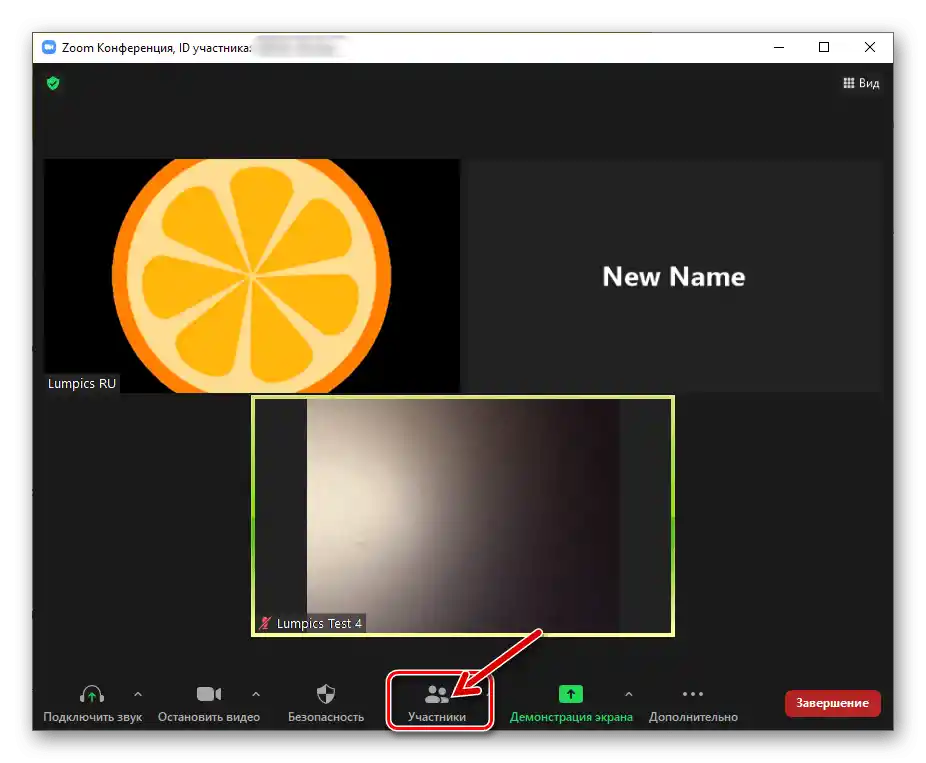
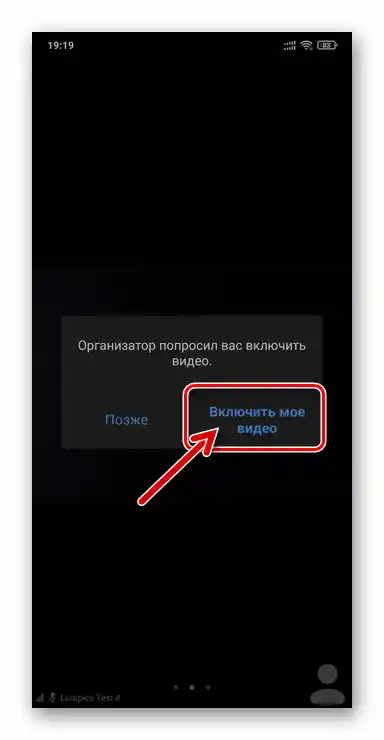
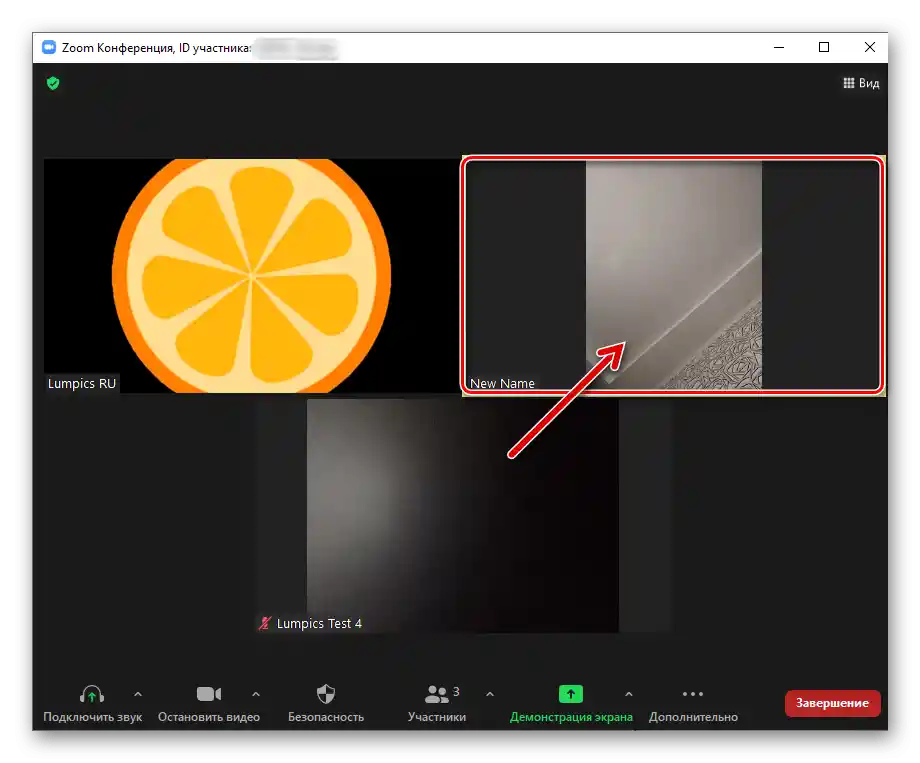
Varianta 2: Android a iOS
V mobilnej aplikácii Zoom možnosť "Požiadať o zapnutie videa" funguje a vyvoláva sa podľa rovnakých princípov, ako v vyššie opísanom klientovi na PC.
- Na obrazovke online konferencie ťuknite na jej hlavnú oblasť, aby ste vyvolali panel nástrojov dole. Kliknite na "Účastníci" a na nasledujúcej obrazovke sa dotknite mena používateľa, ktorému plánujete poslať žiadosť o zapnutie kamery.
- V otvorenom menu kliknite na "Požiadať o zapnutie videa". Ak je to potrebné, zopakujte postup pre ďalšie osoby a potom ťuknite na "Zavrieť" na návrat do konferencie.
- Čakajte na rozhodnutie o zapnutí video prenosu iným používateľom – akonáhle klikne na "Zapnúť moje video" pod vašou žiadosťou,
![Potvrdenie žiadosti organizátora konferencie o zapnutí videa v Zoom pre Windows]()
vy a ostatní účastníci organizovaného cez Zoom spojenia získate prístup k zobrazeniu obrazu.
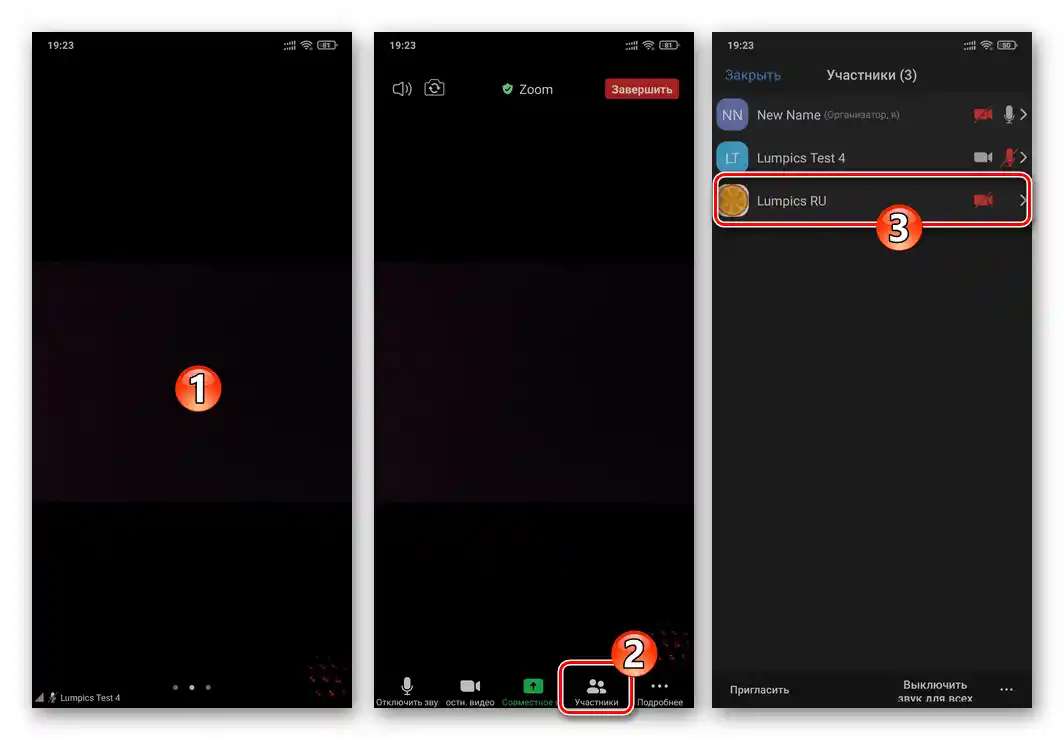
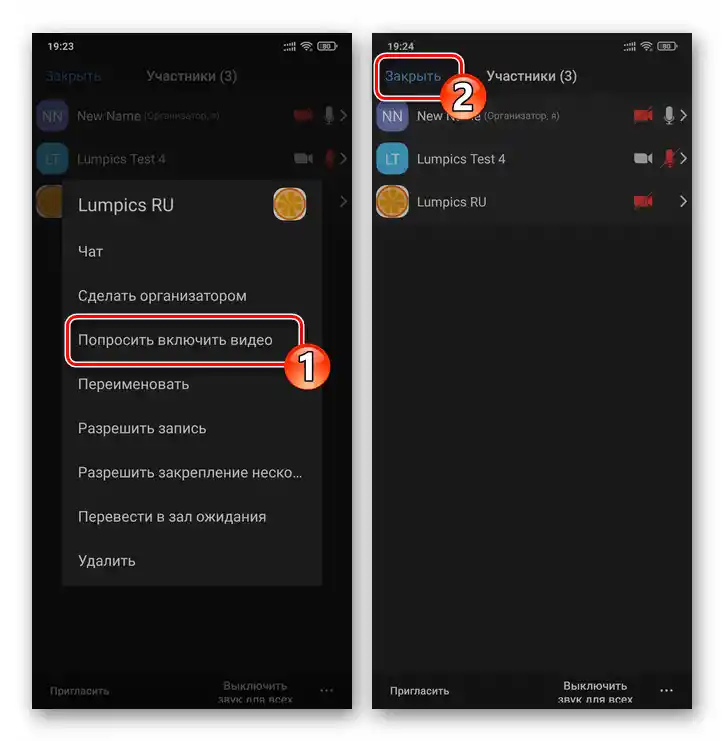
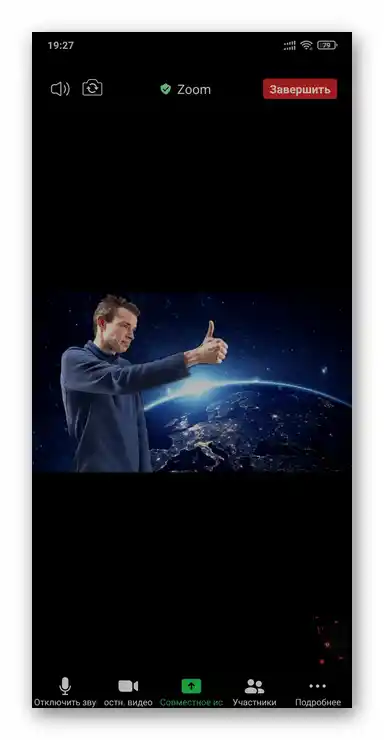
Ďalšie.Diaľkové ovládanie cudzej kamery
Pri organizovaní práce s prenosmi videa cez Zoom, okrem funkcie určené na "nátlak" organizátora konferencie na konkrétneho používateľa, aby začal zdieľať obraz, je možné aktivovať a využiť aj ďalšiu možnosť – "Ovládanie kamery". Uvedená funkcia je dostupná pre všetkých účastníkov spojenia a umožňuje diaľkovo prepínať medzi zariadeniami na zachytávanie videa (viacerými webkamerami na PC alebo prednou/hlavnou kamerou na mobilnom zariadení) účastníkov.
Krok 1: Aktivácia možnosti v profile Zoom
Predvolene je funkcia poskytovania prístupu k svojim kamerám iným účastníkom Zoom deaktivovaná v profiloch používateľov, preto pred získaním možnosti ju používať je potrebné vykonať nasledujúcu inštrukciu.
Zvažovaný parameter musí byť zapnutý u oboch zúčastnených osôb v procese vzájomnej interakcie – žiadajúceho o ovládanie kamery a poskytujúceho ho!
- Otvorenie akéhokoľvek webového prehliadača, prejdite na nasledujúci odkaz na oficiálnu stránku Zoom.
Oficiálna stránka služby organizácie online konferencií Zoom
- Kliknite "PRIHLÁSIŤ SA DO SYSTÉMU" v hornej časti webovej stránky a prihláste sa.
- Prejdite do "Nastavenia" profilu z uvedeného zoznamu sekcií na ľavej strane stránky.
- Prejdite informácie na karte "Konferencia"
![Záložka Zoom Konferencia v sekcii Nastavenia profilu používateľa na stránke služby]()
až k bloku "Na konferencii (rozšírené)".
- Tu nájdete možnosť "Ovládanie vzdialenej kamery" —
![Parametr Zoom na ovládanie vzdialenej kamery v nastaveniach profilu používateľa na stránke služby]()
kliknutím myšou prepnite prepínač umiestnený napravo od nej do polohy "Zapnuté".
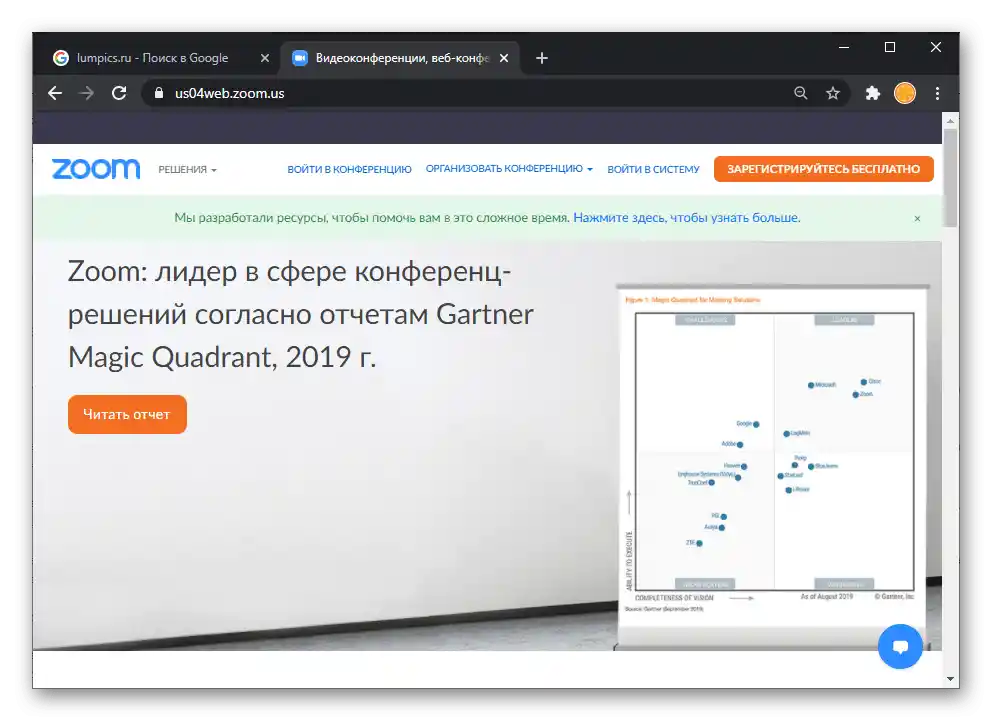

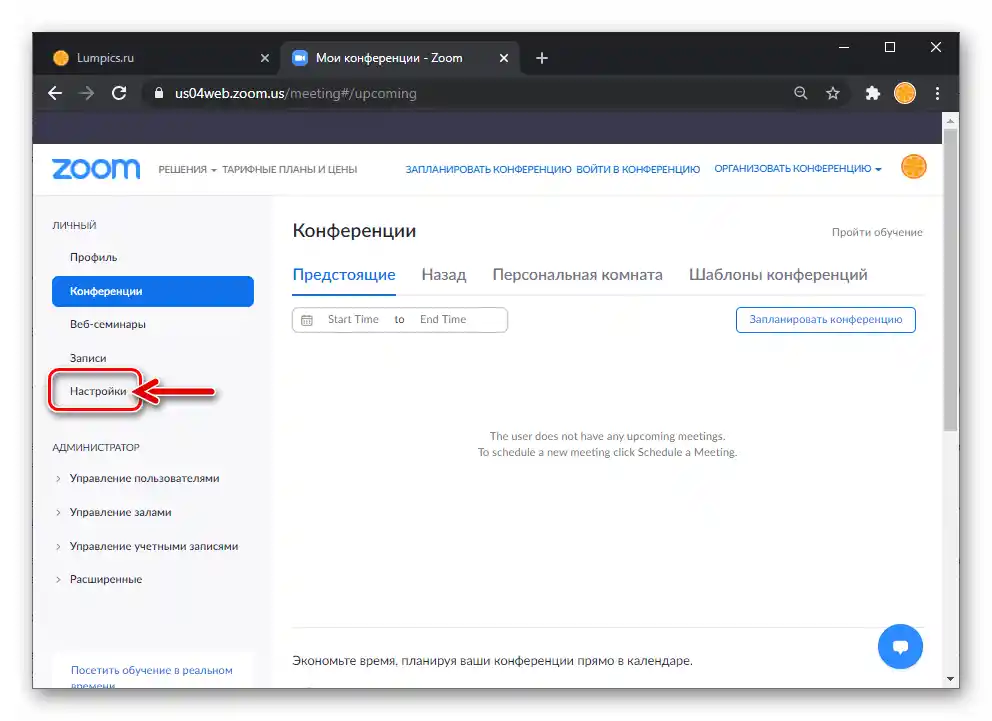
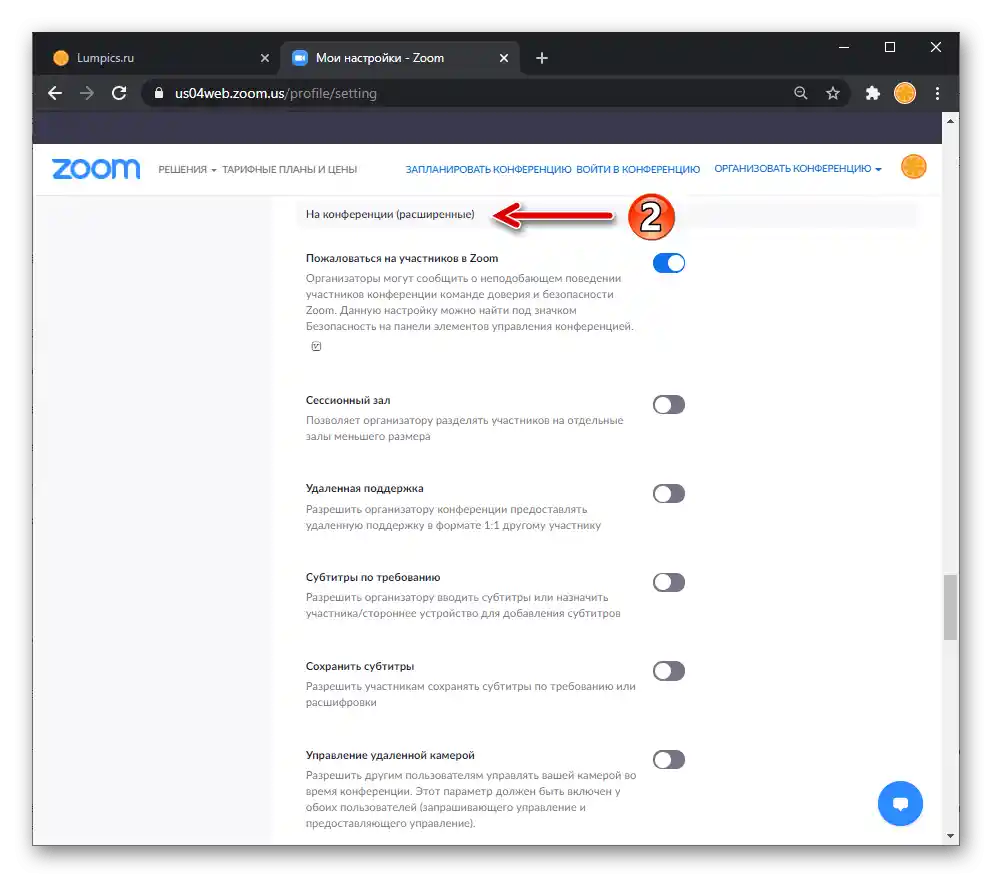
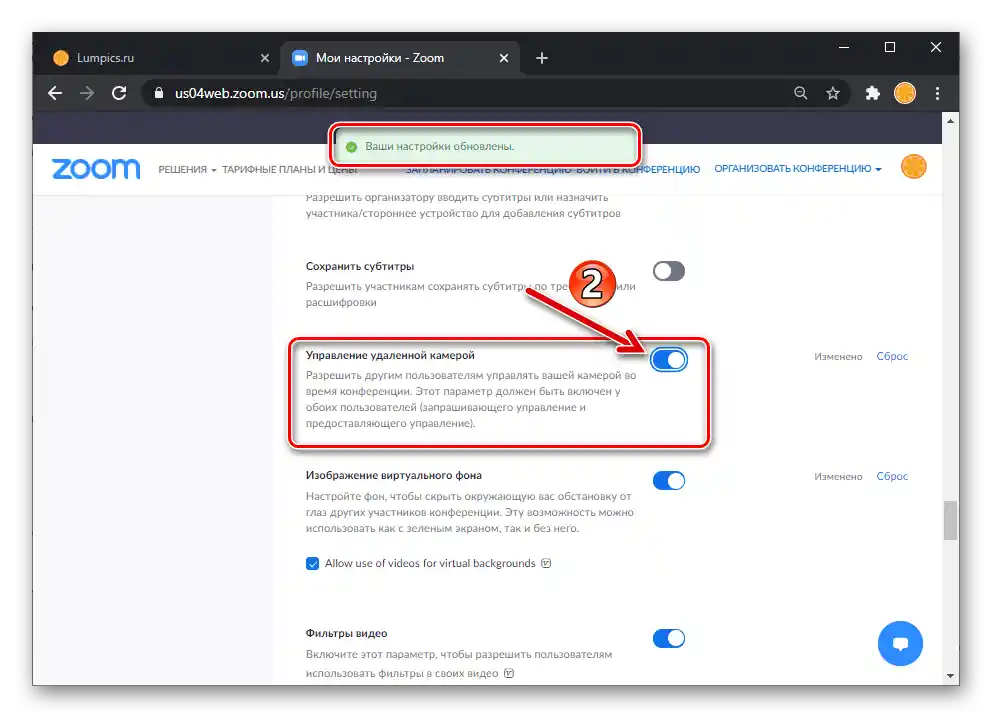
Krok 2: Použitie vzdialeného ovládania kamery
- Po pripojení k konferencii v Zume požiadajte o prístup k kamere jedného z jej účastníkov:
- V Zoom pre Windows kliknite pravým tlačidlom myši na okno, ktoré zobrazuje video iného používateľa, a v zobrazenom menu vyberte "Žiadosť o ovládanie kamery".
- Na odoslanie žiadosti cez mobilnú aplikáciu Zoom otvorte zoznam účastníkov konferencie, ťuknite na meno požadovaného používateľa a stlačte "Žiadosť o ovládanie kamery" v zobrazenom menu.
![Zoom pre Windows, odoslanie požiadavky na ovládanie kamery účastníkovi konferencie]()
- Následne je potrebné, aby iný používateľ potvrdil vašu žiadosť vo svojej aplikácii Zoom, a následne získate možnosť
![Zoom pre Windows prvok prepínania kamier iného používateľa pomocou funkcie Diaľkové ovládanie]()
prepínať vo vašej aplikácii okno alebo obraz konferencie zachytávané kamerami vzdialeného zariadenia.